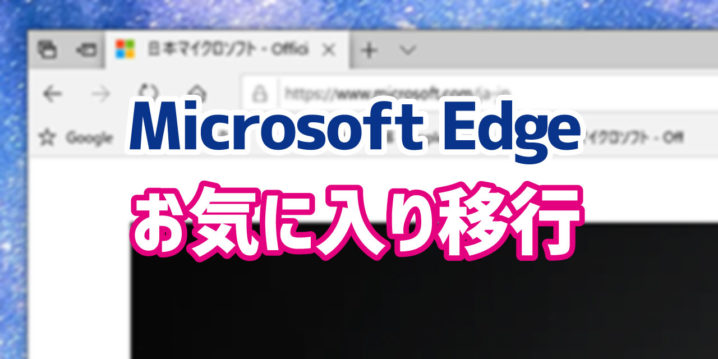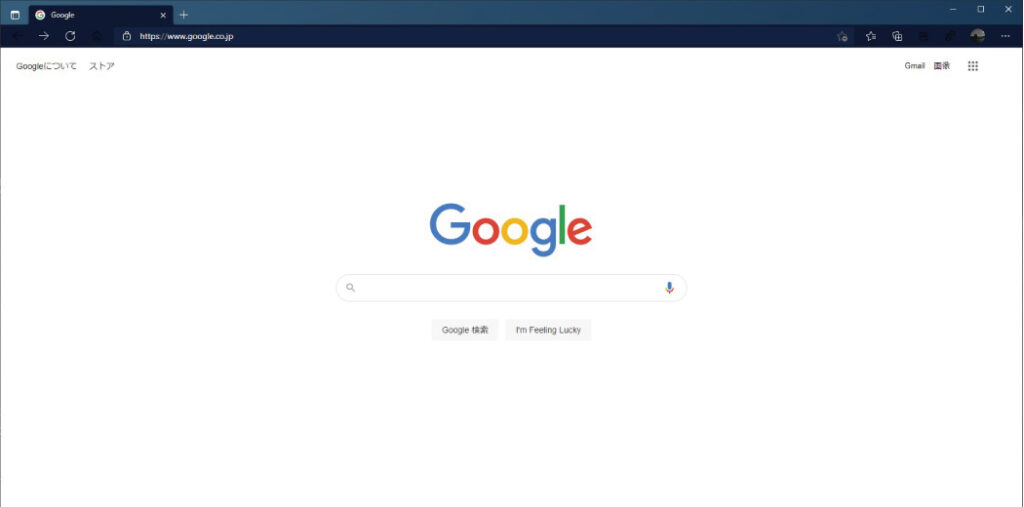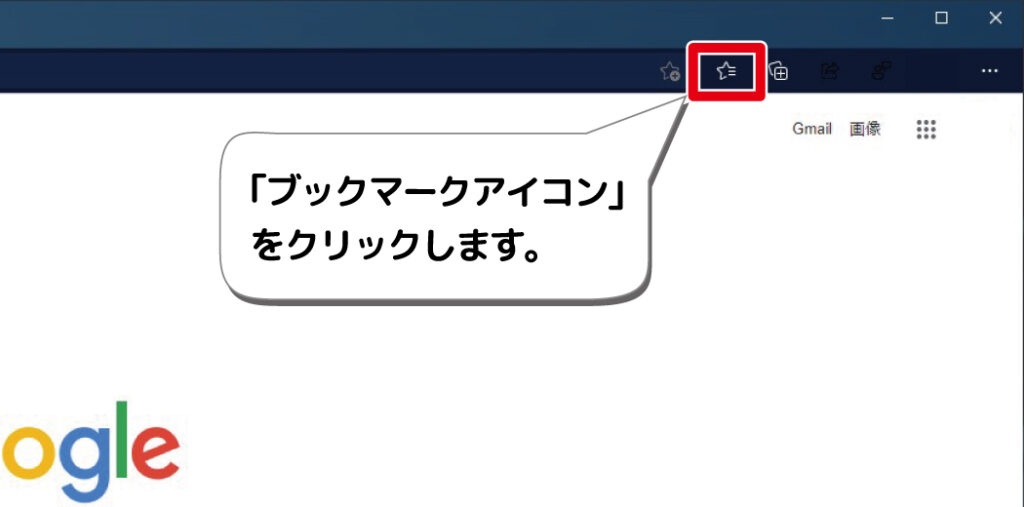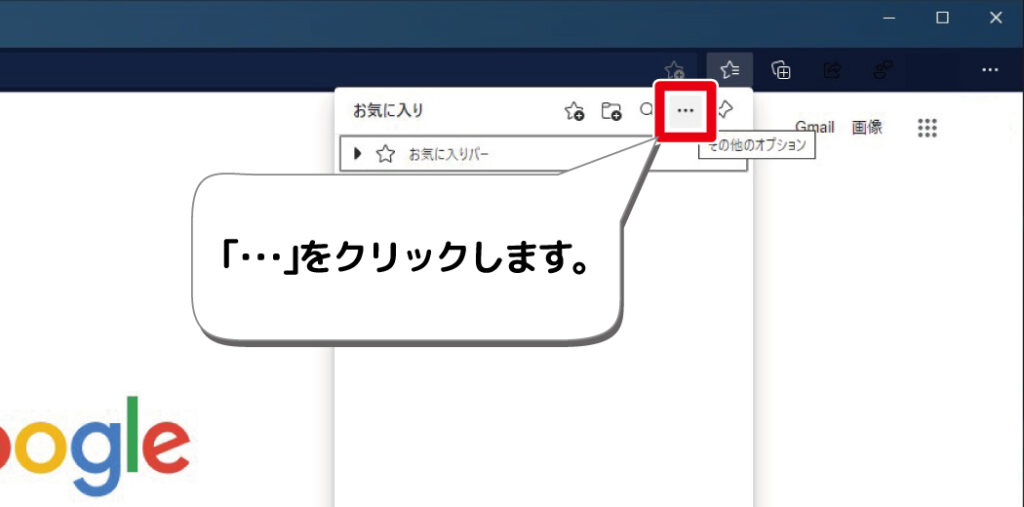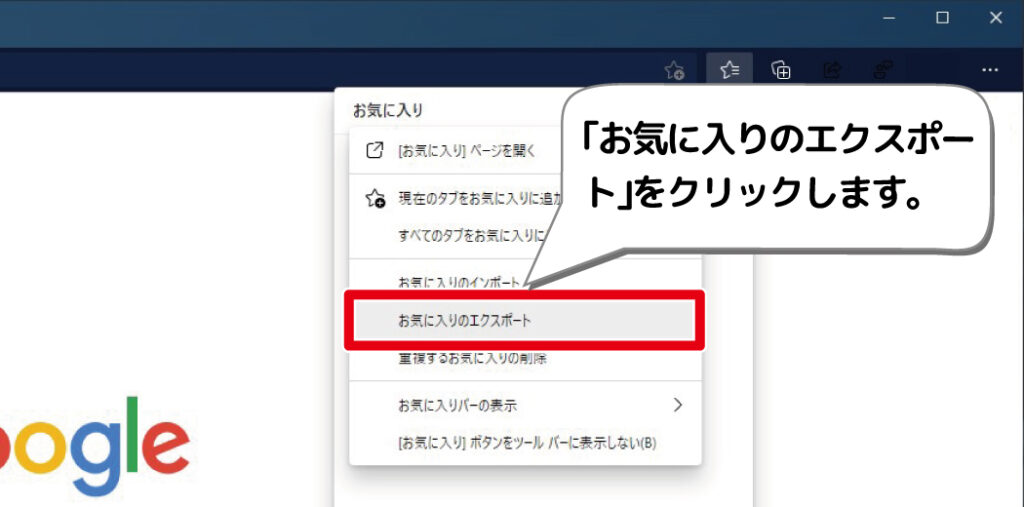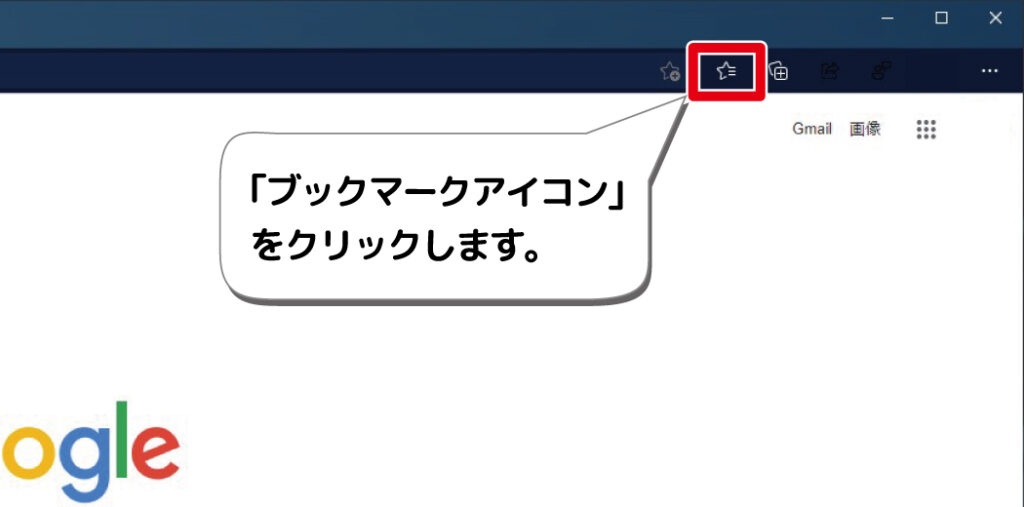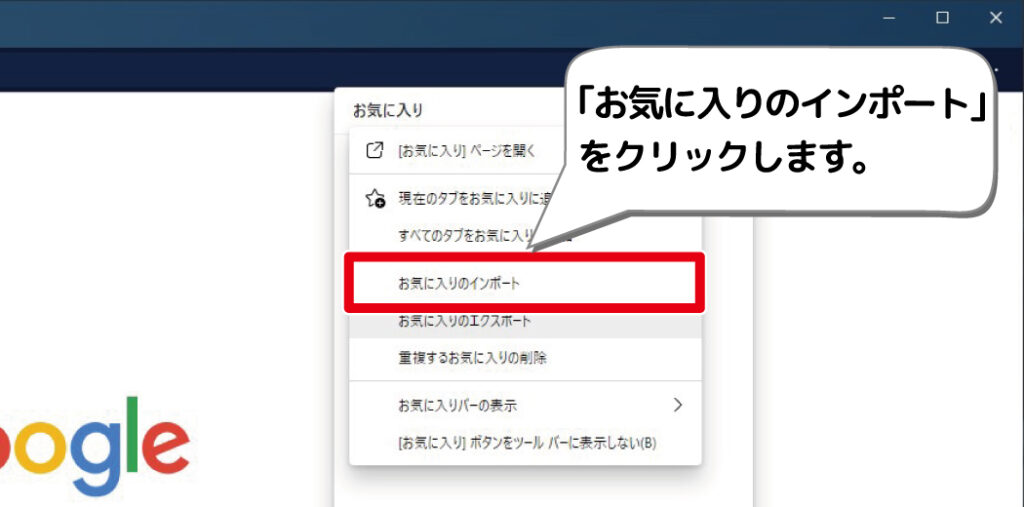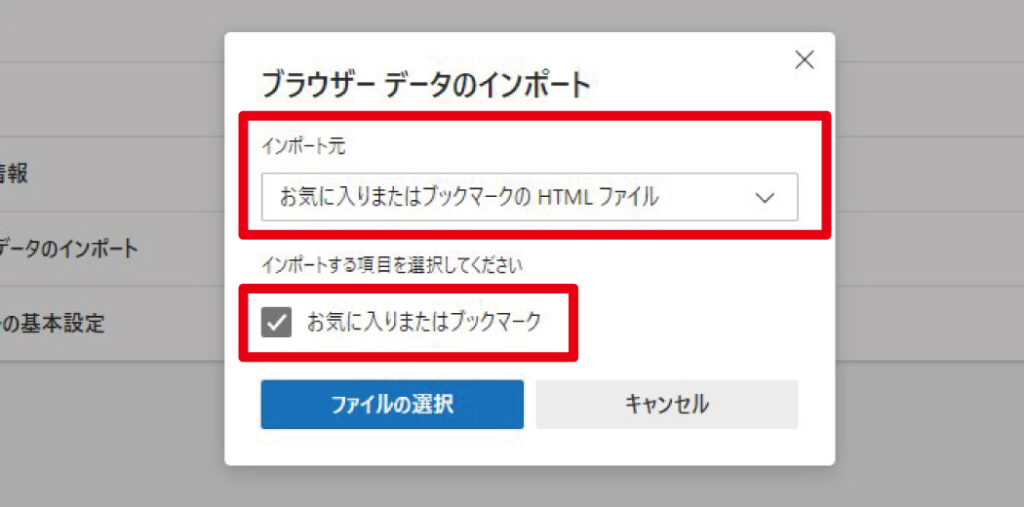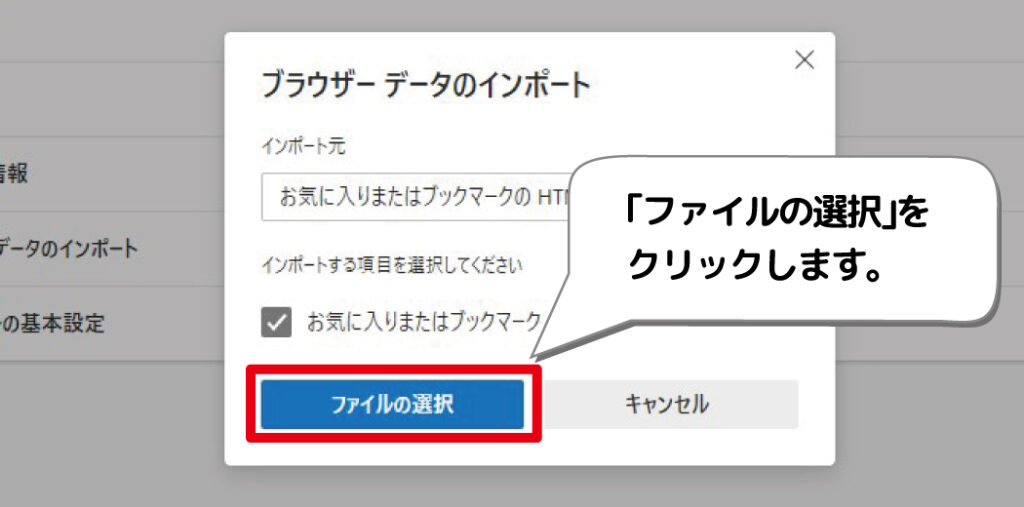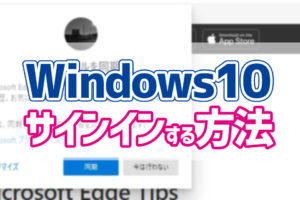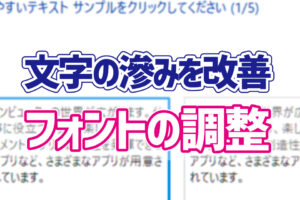新しくパソコンを買い替えたとき、以前使用していたパソコンのお気に入りデータの移行ができれば、すぐに以前と同じ環境でブラウザを使用できるので便利です。
今回は、今まで使っていたパソコンからEdgeのお気に入りデータをそっくりそのまま移行する方法を紹介します。
Contents
古いパソコンのお気に入りデータをバックアップ
まずは、USBメモリなどの外部ストレージに今まで使っていたパソコンのお気に入りデータをバックアップしましょう。
1.今まで使っていたパソコンで、Edgeを開きます。
2.「お気に入りアイコン」をクリックします。
3.「・・・」をクリックします。
4.「お気に入りのエクスポート」をクリックします。
5.保存先にUSBメモリなどの外部ストレージを選択し、「保存」をクリックします。この時、分かりやすい名前をつけておくと便利です。
これでUSBメモリに今まで使っていたEdgeのお気に入りデータが保存されました。
新しいパソコンにデータを移動
1.新しいパソコンでEdgeを開き、「お気に入りアイコン」をクリックします。
2.「・・・」をクリックします。
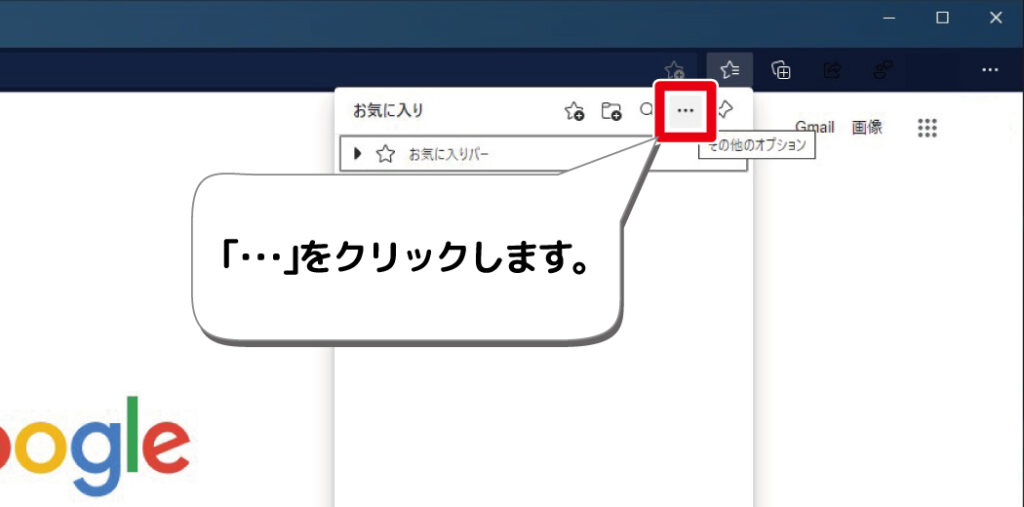
3.「お気に入りのインポート」をクリックします。
4. インポート元に「お気に入りまたはブックマークのHTMLファイル」を選択し、「お気に入りまたはブックマーク」にチェックが入っていることを確認します。
5.「ファイルの選択」をクリックします。
6.古いパソコンから保存したファイルを選択し、「開く」をクリックします。

これでお気に入りの移行は完了です。
ここで紹介した方法以外にも、Edgeにアカウントを登録することによってデータを同期することができます。
もし以前使っていたパソコンの起動ができるならば、Edgeにサインインをしてデータを同期する方法をオススメします。
MicrosoftアカウントでEdgeにサインインする方法は、以下のページで詳しく解説しています。